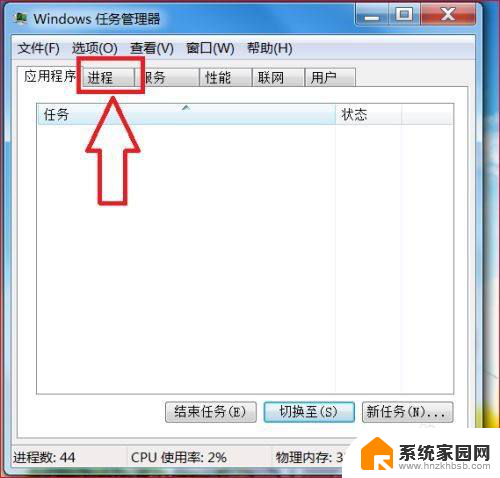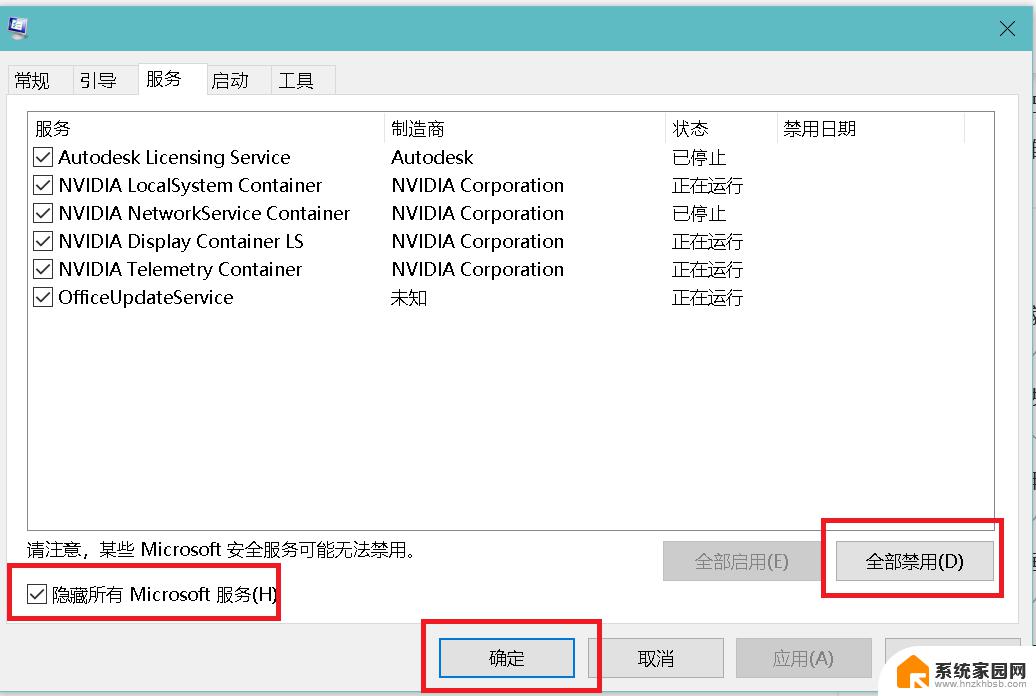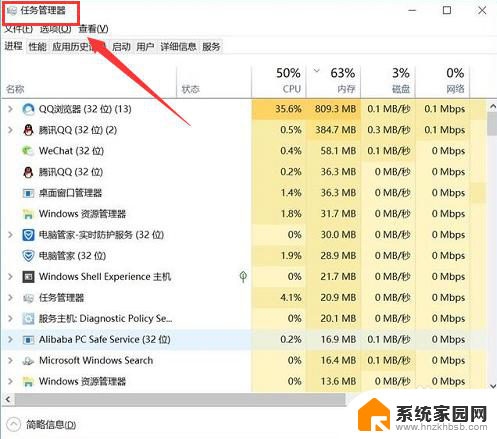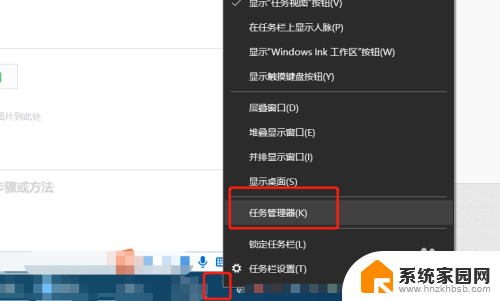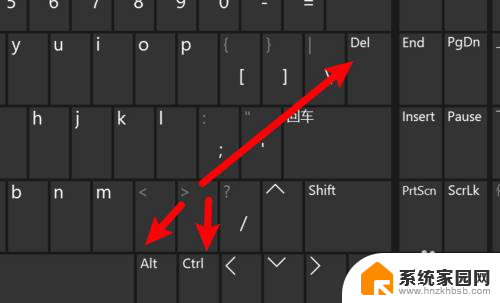win10无法启动任务管理器 Win10系统任务管理器无法打开怎么办
更新时间:2024-05-20 11:09:38作者:xiaoliu
在使用Win10系统时,有时候我们可能会遇到任务管理器无法打开的情况,这给我们的电脑使用带来了一定的困扰,任务管理器是一个非常重要的工具,可以帮助我们监控和管理电脑中的各种进程和应用程序。那么当Win10系统的任务管理器无法启动时,我们应该如何解决这个问题呢?接下来我们就来详细探讨一下。
步骤如下:
1.在win10系统桌面上,开始菜单。右键,运行。
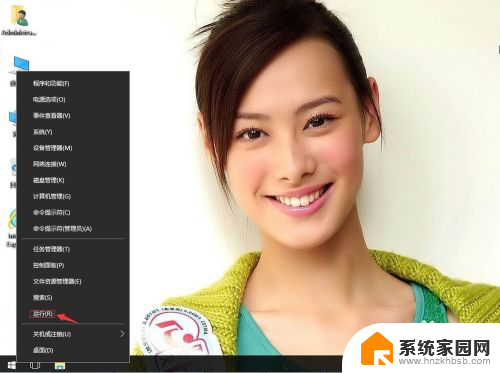
2.输入gpedit.msc。再回车。
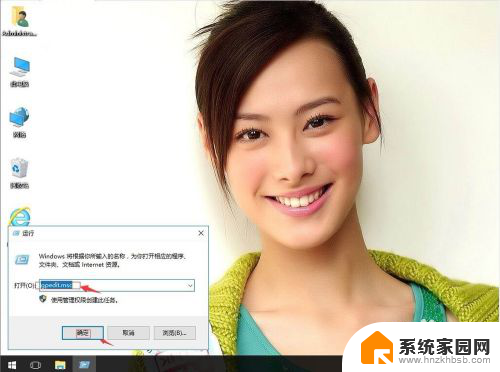
3.在本地组策略编辑器,依次打开本地计算机策略→用户配置→管理模板→系统→Ctrl+Alt+Del选项。在右侧找到删除任务管理器。
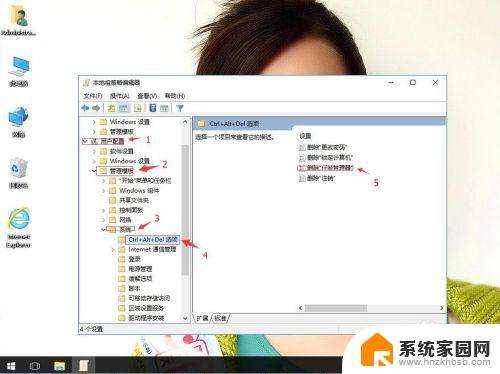
4.右键,编辑。
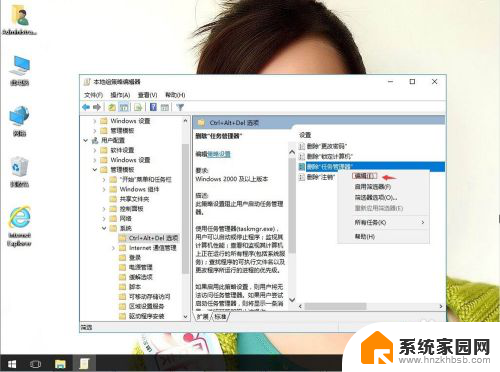
5.单击未配置。再应用,确定。电脑重启即可。
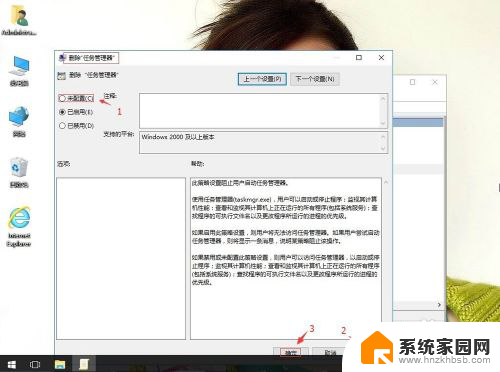
以上就是Win10无法启动任务管理器的全部内容,有需要的用户可以按照以上步骤进行操作,希望对大家有所帮助。